相比其他第三方浏览器,广告多等问题。有些小伙伴想用win10系统自带的edge浏览器更干净,但是发现自己win10系统的edge浏览器打不开怎么办?下面分享一下win10开不了边的解决方案。
win10无法打开边缘的解决方案
1.在Windows10系统的桌面上,右击桌面左下角的开始按钮,点击& ldquo在弹出的右键菜单中。设置& rdquo菜单项。
 2,打开Windows设置窗口,我们在其中单击& ldquo应用& rdquo图标。
2,打开Windows设置窗口,我们在其中单击& ldquo应用& rdquo图标。
 3.单击& ldquo在左侧边栏中;应用和功能& rdquo菜单项。
3.单击& ldquo在左侧边栏中;应用和功能& rdquo菜单项。
 4.找到微软edge浏览器的菜单项,点击& ldquo高级选项& rdquo快速链接。
4.找到微软edge浏览器的菜单项,点击& ldquo高级选项& rdquo快速链接。
 5.此时会打开微软Edge浏览器的设置页面,点击& ldquo在页面中。修复& rdquo按钮。
5.此时会打开微软Edge浏览器的设置页面,点击& ldquo在页面中。修复& rdquo按钮。
 6.系统会自动修复edge浏览器。修复成功后,会出现一个复选标记。这时候我们就打开edge浏览器,看看能不能正常运行。
6.系统会自动修复edge浏览器。修复成功后,会出现一个复选标记。这时候我们就打开edge浏览器,看看能不能正常运行。
 7.如果修好后还是不行,那问题就严重了。单击& ldquo下面。重置& rdquo按钮。
7.如果修好后还是不行,那问题就严重了。单击& ldquo下面。重置& rdquo按钮。
 8.将弹出一个窗口来确认重置。单击& ldquo重置& rdquo按钮,重置完成后,就可以正常打开edge浏览器了。
8.将弹出一个窗口来确认重置。单击& ldquo重置& rdquo按钮,重置完成后,就可以正常打开edge浏览器了。

 小白号
小白号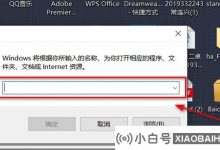
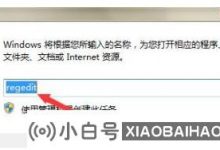



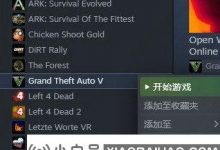

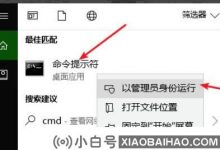







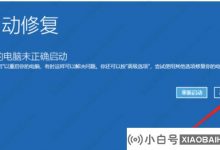
评论前必须登录!
注册